Napomena: Ovaj je članak ispunio svoj zadatak i uskoro će se ukloniti. Da bismo spriječili pojavljivanje poruke „Stranica nije pronađena”, uklonit ćemo veze za koje znamo da postoje. Ako ste stvorili veze na tu stranicu, uklonite ih da bi sve funkcioniralo.
Pažnja: Ta je značajka dostupna samo pretplatnicima na Microsoft 365 koji su se pridružili programu Office Insider. Ako ste pretplatnik sustava Microsoft 365, provjerite imate li najnoviju verziju sustava Office.
Outlook 2016 omogućuje vam pregledavanje poruka e-pošte na više načina. Po zadanom, kada prvi put pokrenete Outlook 2016, poruke su grupirani po predmetu. Sve poruke u nit (poznato i kao razgovor) grupirani su zajedno, a možete i proširiti grupu da biste vidjeli svaku pojedinačnu poruku u nit.
Pažnja: trenutno ne postoji način da se prikazuje ili postavlja kategorije poruka dok koristite konverzacijski prikaz.
Sada imate novi način pregledavanja poruka e-pošte u programu Outlook. Prikaz razgovora omogućuje vam da vidite pojednostavnjenu verziju poruka, da uvijek odgovarate na najnoviju poruku u razgovoru i da vam omogućuje da pogledate samo sadržaj koji vas zanima. Odgovori su brzi i jednostavni i automatski se šalju svima na nit. Ako želite poslati odgovor samo jednoj osobi, možete koristiti novu značajku koja se zove šapuće.
U prikaz razgovora možete prijeći tako da odaberete karticu Prikaz u bilo kojoj mapi e-pošte, a zatim odaberete konverzacijski.
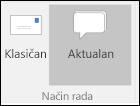
Korištenje konverzacijskog prikaza
Na lijevoj strani, Miriam-ina ulazna pošta prikazuje se u klasičnom prikazu. Na desnoj strani Miriam je prešla na konverzacijski prikaz.
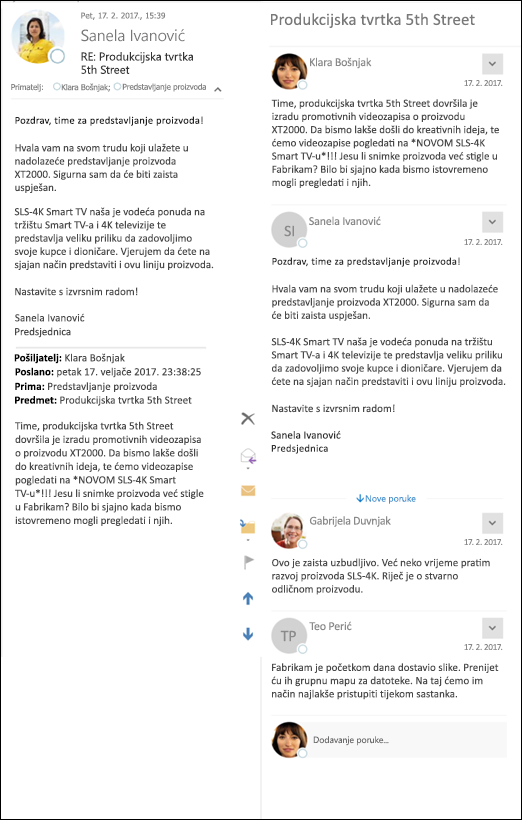
U prikazu razgovora svaki se razgovor prikazuje kao zasebna stavka u mapi, ali više ne možete vidjeti ukupan broj nepročitanih poruka uz svaki razgovor. Prilikom prikaza razgovora u oknu za čitanje primatelji se prikazuju izravno u predmetu poruke. Svaka poruka u razgovoru prikazuje se u redoslijedu od najstarije poruke na vrhu do najnovije poruke pri dnu. Vidjet ćete sve poruke u razgovoru u jednom struji, a ne u klasični prikaz. Na slici iznad prikazuje se samo sadašnja poruka i izvorna poruka, a ne svi drugi odgovori koji su se dogodili između njih.
Da biste odgovorili na poruku u prikazu razgovora, možete odabrati odgovori, Odgovori svimaili Proslijedi iz grupe odgovora na vrpci programa Outlook ili se možete pomaknuti prema dolje do dna okna za čitanje i unijeti odgovor u Dodavanje poruke... okvir pokraj slike. Po zadanom, ako koristite okvir Dodaj poruku... , odgovorit ćete svim primateljima na posljednjoj poruci u razgovoru.
Poduzimanje akcija u porukama s prikazom razgovora
Uz korištenje okvira Dodavanje poruke za odgovaranje na poruke u prikazu razgovora, poruku možete poslati i u podskup primatelja uključenih u razgovor. Odaberite strelicu prema dolje s desne strane bilo koje poruke u razgovoru, a zatim odaberite odgovori ili Proslijedi. Ako na drugoj poruci u razgovoru odaberete odgovor , jedan od njih šalje Marka, vaš odgovor na oznaku otvorit će se u novom prozoru. Ovaj odgovor neće biti poslan drugim članovima razgovora.
Kategoriziranje poruka s prikazom razgovora
Uz konverzacijski prikaz trenutno ne možete primijeniti kategoriju na razgovor u oknu za čitanje ili na popisu poruka. Da biste primijenili kategoriju, dvokliknite poruku da biste je otvorili u novom prozoru, a zatim odaberite mogućnost kategorizacija iz grupe oznake na vrpci. Možete koristiti i pravila za dodjelu kategorija poruci.










